
iOS 14 est disponible dans sa première monture en bêta publique. Évidemment, nous l’avons installé dès le premier jour pour nous faire un premier avis sur cette actualisation de l’OS qui équipe tous les iPhone. Cette beta ne reflète évidemment pas les performances attendues, mais c’est un moyen de se faire un premier avis sur les nouveautés introduites.
Pour aller plus loin
iOS 14 officiellement dévoilé par Apple : écran d’accueil intelligent, déverrouillage de voiture et App Clips
Cette version d’iOS 14 a de quoi surprendre. Autour de moi, elle divise. Pendant la conférence WWDC, un coup d’œil sur Twitter, et c’est le déluge : « Apple, enfin ! » et trois tweets plus loin « Je ne veux pas que mon iPhone ressemble à un Android ». Je ne cache pas non plus mon futile contentement, moi qui utilise au quotidien les deux systèmes.
Et pour une fois, Apple n’a pas parlé de performances et pourtant son nouvel OS tourne sur de vieux iPhone. Il doit bien y avoir des détails qui m’ont échappé, des choses qui n’ont pas été dites. Nous avons donc profité de cette avant première d’iOS 14 pour l’installer sur notre iPhone 11 Pro.
Article publié initialement le 27 juin 2020, mis à jour le 10 juin avec quelques ajouts liés à la bêta publique d’iOS 14.
Les widgets
Si pendant 14 ans, Apple n’a pas fait comme Android, il est toujours étonnant de voir ce genre de revirement : on parle là des widgets. Sur iOS 14, le bureau est désormais composé de trois interfaces. La première, à gauche, est la vue « Aujourd’hui » qui n’a pas changé. Cette dernière abrite toujours des widgets, comme les précédentes versions d’iOS. La différence est que vous pouvez glisser ces widgets dans l’écran de droite, là où il y avait auparavant un mur infranchissable.
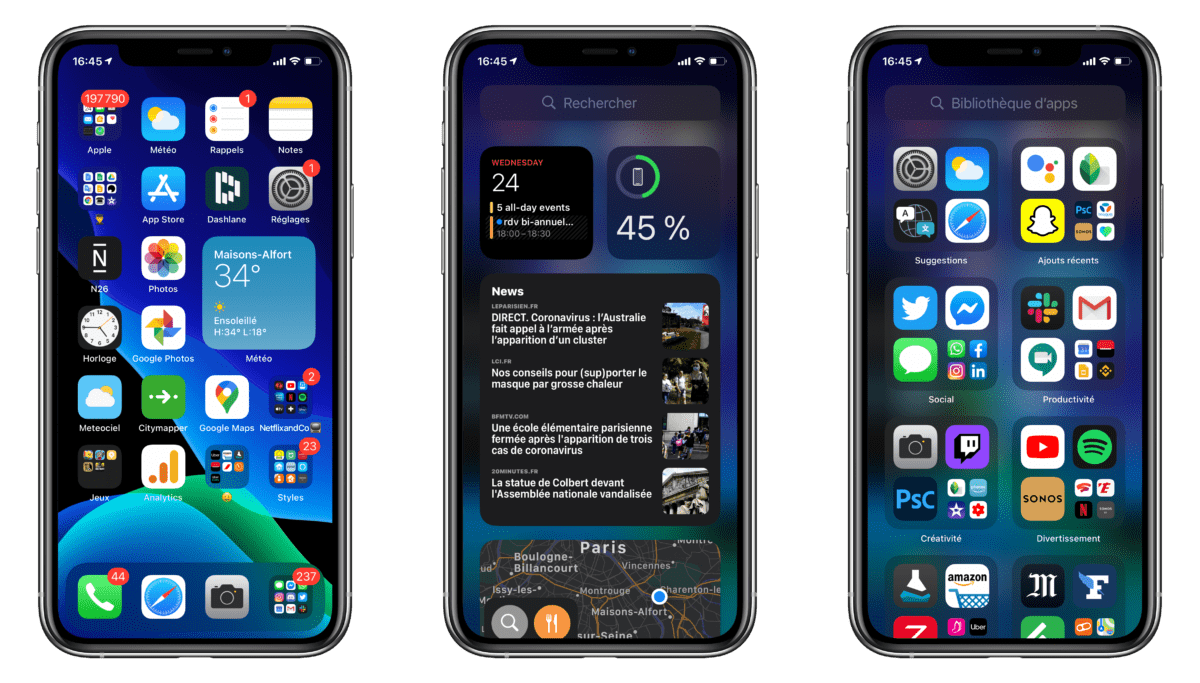
En effet, sur l’écran principal trône désormais aux côtés des icônes d’applications… des widgets personnalisables. Chaque widget existe en trois tailles, que vous pouvez sélectionner en fonction de votre envie, sachant que le plus petit (un carré équivalent à quatre icônes d’apps) n’est pas interactif. C’est un choix d’Apple qui estime que ce n’est intéressant d’interagir avec un si petit widget. Cela signifie également que les développeurs ne pourront pas faire n’importe quoi.
Et en réalité c’est une bonne chose, les widgets sur Android existent depuis des années et la raison principale qui fait que je les boude est un manque total de cohérence entre eux. Je peux en utiliser un de temps en temps, mais les développeurs restent totalement libres des styles appliqués et cela donne un mélange hétéroclite.
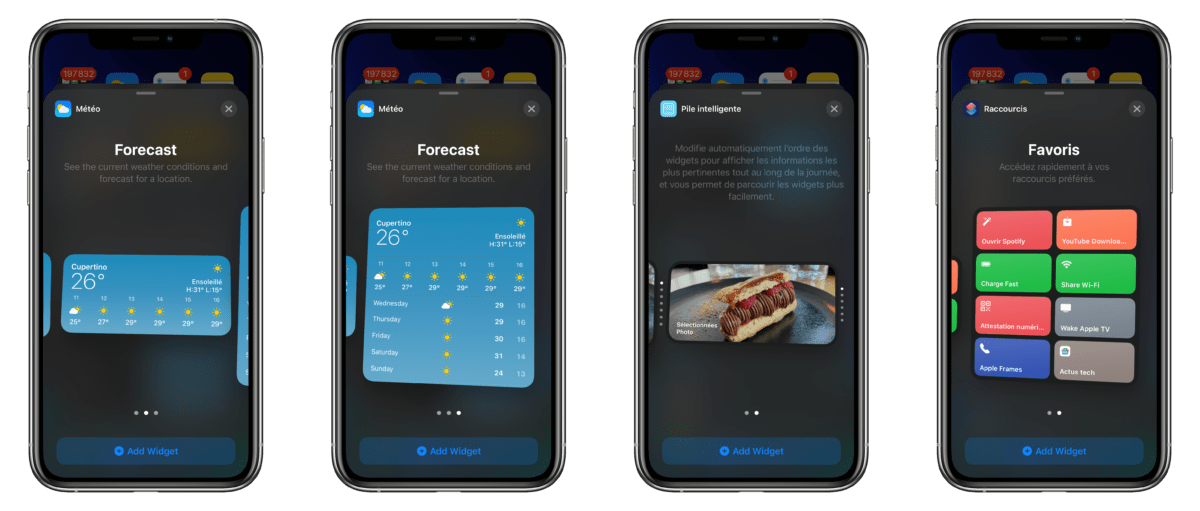
Est-ce que c’est un game changer pour iOS ? Non, mais c’est appréciable. On se sent moins intriqués et plus libres. On va pouvoir rendre son iPhone plus personnalisé.
N’oublions pas de préciser que les widgets n’ont rien d’une création de Google. Ils existaient sur macOS, mais aussi sur Windows 7 et Vista. Ce qu’a fait Apple, c’est seulement de les déconnecter de la vue de gauche pour leur donner une nouvelle vie à droite. Cela réduit évidemment l’écart entre Android et iOS, et cela va certainement séduire les utilisateurs d’Android.
La bibliothèques d’applications
La plupart des utilisateurs iPhone gardent un premier écran d’applications rangé, des fois un second. Et si vous glissez votre doigt à droite, c’est souvent le bordel. Les icônes s’empilent page après page en attendant d’être un jour rangées ou désinstallées. J’ai toujours eu honte de ce qu’il y avait à droite dans mon iPhone, un peu comme son dessous de lit ou le fond de son armoire complètement en désordre avec les quelques gadgets-vêtements-souvenirs qui se sont avérés inutiles-moches-honteux et que vous vous refusez de jeter par flemmardise et surtout parce que vous refusez d’accepter votre statut d’acheteur compulsif.
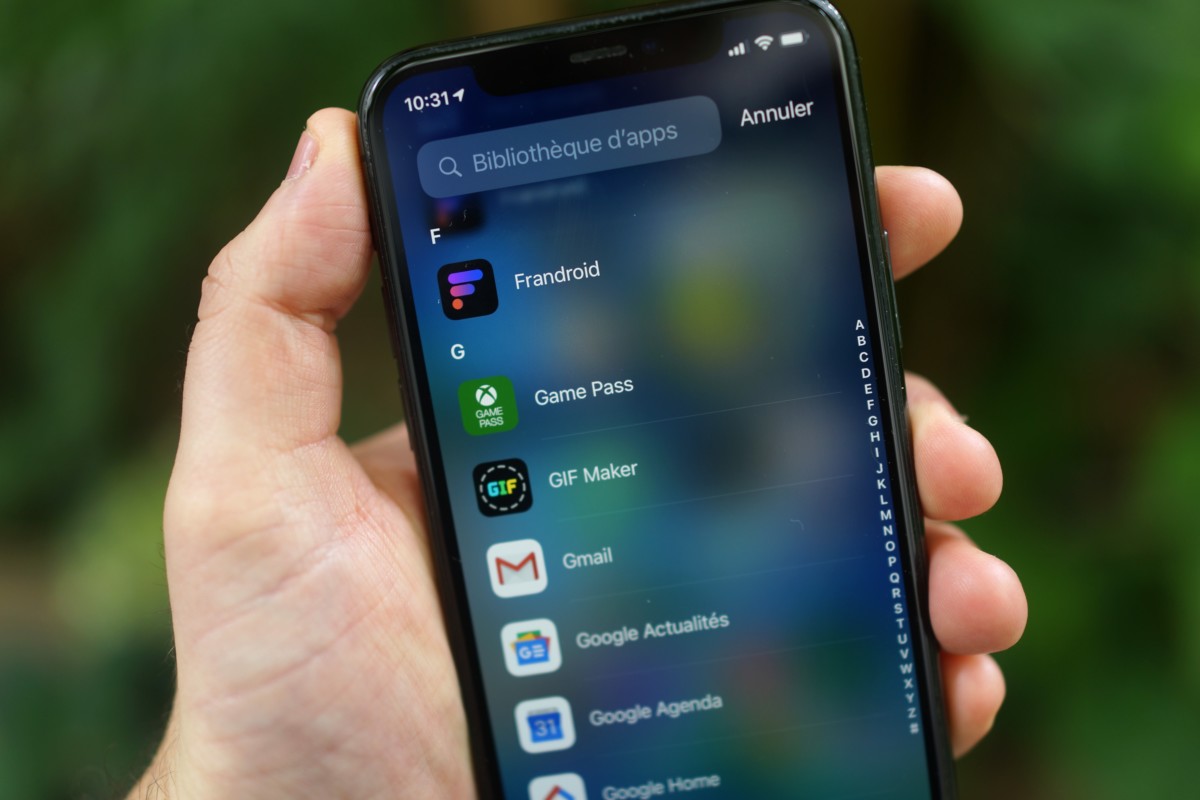
Mais voilà, iOS 14 introduit la Bibliothèque d’apps. Par défaut, elle n’est pas active et Apple va certainement changer la façon de l’activer, car ce n’est pour le moment très simple d’accès. Cette bibliothèque d’apps permet de ranger vos applications automatiquement. Vous sélectionnez les pages d’apps à ranger, vous validez, et ces apps se retrouvent immédiatement classées par catégories (Suggestions, Ajouts récents, Social, Productivité…). Si vous cliquez sur la zone de recherche en haut de l’écran, on vous liste l’ensemble de vos apps classées par ordre alphabétique.
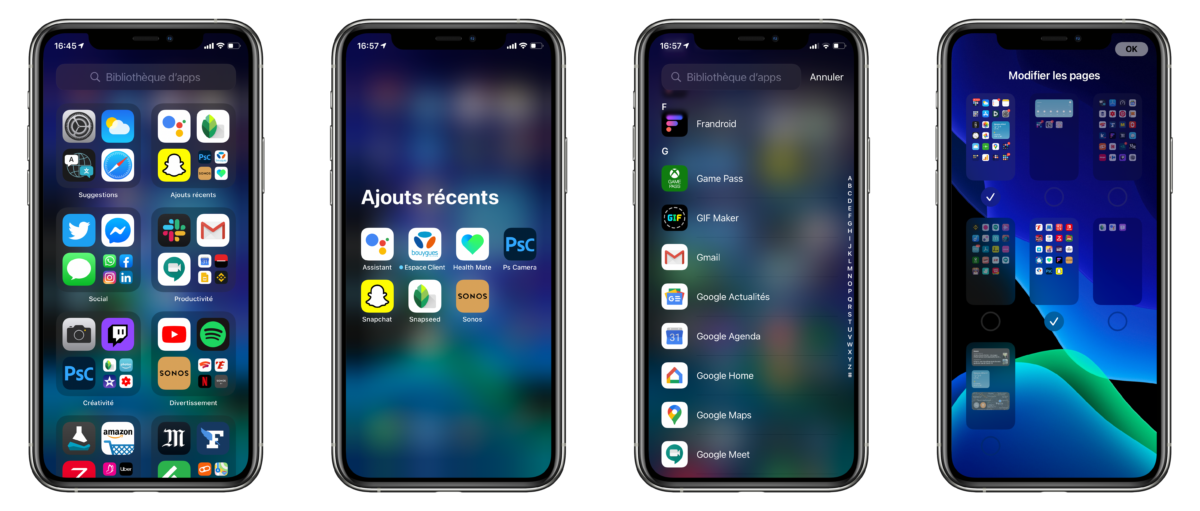
Évidemment, c’est encore une fois un comportement que l’on connaît sur Android. Néanmoins, la fonction n’est pas activée par défaut sur iOS 14 et je pense que très peu de gens l’activeront. Pour moi, c’est devenu un must-have.


Achetez le nouveau Pixel 9a et recevez jusqu’à 415 euros en échange d’un téléphone éligible (prime promotionnelle de 150 euros incluse). Offre valable jusqu’au 12/05.
Lorsque vous tentez de désinstaller une application, on vous propose désormais de ne pas la désinstaller mais de la déplacer dans la bibliothèque d’apps.
Le mode Picture-in-Picture
iOS 14 n’est toujours pas le système multitâche qu’est Android. Vous ne pouvez pas ouvrir deux applications en même temps, par exemple. C’est possible sur iPadOS, mais certainement qu’Apple estime que la taille d’écran d’un iPhone ne permet pas d’avoir une expérience correcte avec deux apps ouvertes simultanément. Ils ont en partie raison. Par contre, Apple a activé le mode PiP (picture-in-picture) qui permet d’afficher son lecteur vidéo par dessus son contenu.

C’était vraiment une fonction attendue, déjà disponible sur Android et iPad, l’exécution sur iOS 14 est nickel : vous pouvez déplacer la fenêtre, changer sa taille ou encore la cacher temporairement. Sur la bêta publique, il y a désormais trois tailles de fenêtre disponible que vous pouvez placer en haut ou en bas de l’écran.
L’app Sommeil
Le mode Sommeil s’est enrichi d’une fonction très utile. Vous pouvez programmer votre sommeil tous les jours.
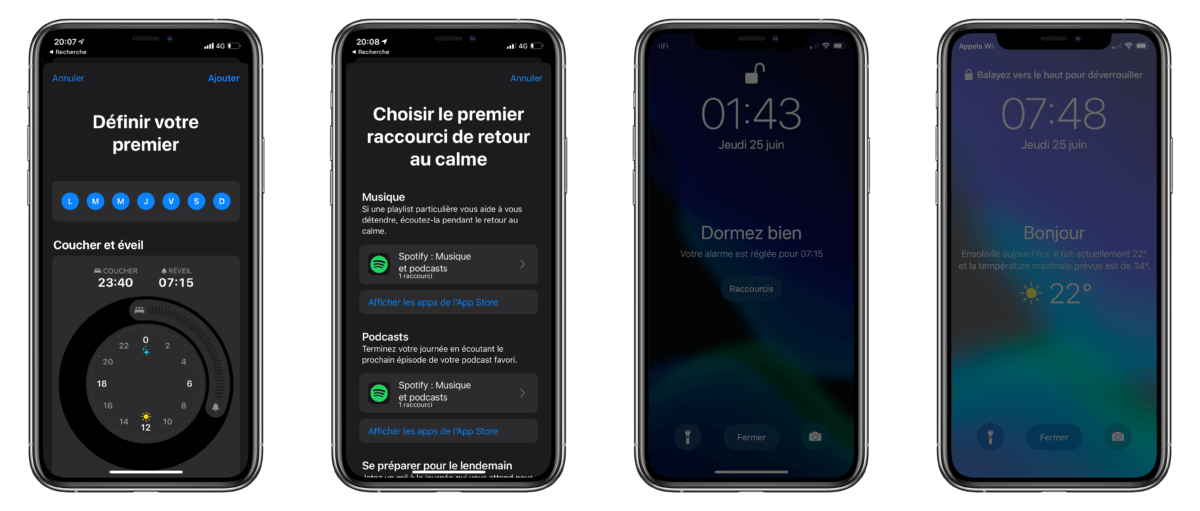
Comment ça fonctionne ? Vous estimez le temps de sommeil que vous voulez atteindre, c’est un objectif. Il ne vous reste plus qu’à sélectionner cette plage d’horaire où vous allez dormir, iOS 14 se charge ensuite de mettre en place l’ensemble des fonctions pour vous aider à atteindre cet objectif.
Par exemple, j’ai programmé mon coucher à 23h40 et mon réveil à 7h15 pour un objectif de sommeil de 7 heures et 30 minutes. L’iPhone va vous recommander des réglages de réveil et d’alerte pour aller vous coucher. Personnellement, c’est le genre de fonction qui m’offre un accompagnement bienvenu au quotidien.
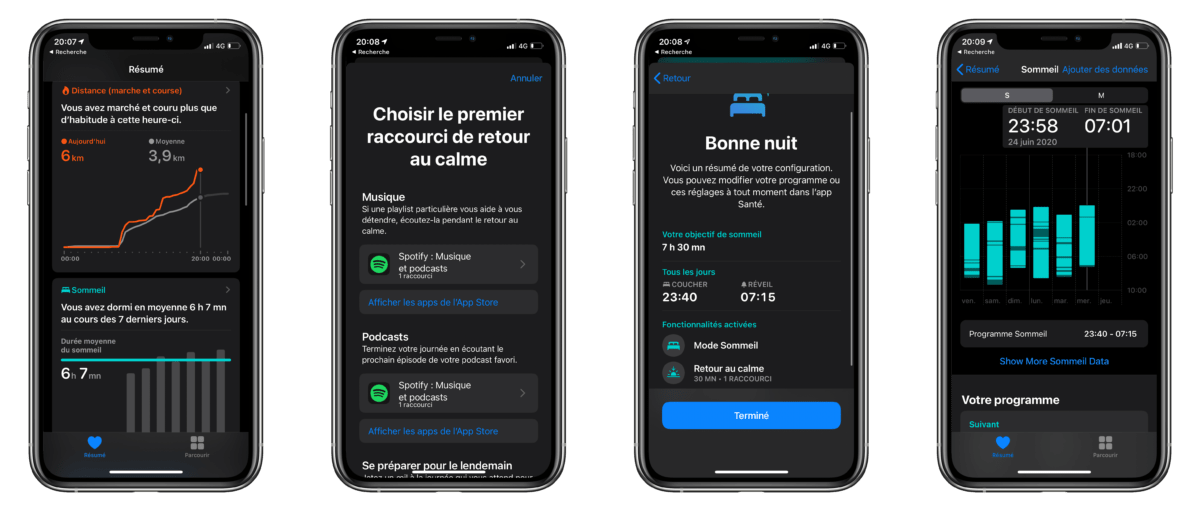
Associé à un objet connecté pour récupérer des données d’analyse du sommeil, comme l’Apple Watch ou un autre appareil (j’utilise le Withings Sleep Analyzer), vous aurez des conseils personnalisés utiles.
Je suis pas étonné de voir beaucoup de nos concitoyens s’intéresser aux technologies de mesure du sommeil présentes sur le marché depuis maintenant quelques années. Et elles sont déjà nombreuses ! Applications, montres, bracelets connectés, capteurs, ampoules, toutes promettent à l’utilisateur de bien meilleures nuits et des lendemains qui chantent. Pour le coup, Santé est le genre d’application intégrée au système qui est un élément de fidélisation.
L’accessibilité
iOS 14 renforce également l’accessibilité, avec l’introduction de nombreuses fonctions à cet égard.
iOS 14 offre-t-il davantage de liberté à ses utilisateurs ? La liberté, c’est la possibilité de faire ce que l’on veut. Le contraire de la liberté, c’est donc la contrainte : quand quelque chose m’empêche de faire ce que je veux ou m’oblige à faire ce que je ne veux pas. La première chose à comprendre sans doute, c’est que ce sujet est loin d’être simple ni de faire l’unanimité. C’est important, car on a souvent tendance à défendre la liberté sans forcément s’interroger sur sa définition et la vision qu’on lui applique.
Justement, parlons d’accessibilité : iOS 14 a fait d’énormes progrès sur ce sujet. Il y a une réalité assez dérangeante, mais le système qui offre aujourd’hui le plus de liberté à une personne aveugle en mobilité, c’est l’iPhone. Le système le plus fermé et le plus restrictif sur le plan juridique offre également le plus de liberté d’un point de vue technique à ses utilisateurs.
Un produit Apple aujourd’hui rend plus libre une personne handicapée que n’importe quel autre système. L’accessibilité est pensée et intégrée de base dans tous les produits Apple, pas d’option, pas de surcoût, tout est disponible immédiatement à l’achat.
Siri
Siri, l’assistant de l’iPhone, s’est refait une beauté bienvenue. Moins intrusif, l’assistant ne retranscrit plus ce que vous dites.

Lorsque Siri vous répond, sa réponse apparaît désormais par dessus le contenu que vous avez sur votre écran. Moins de chichi, plus d’efficacité.
Navigateur et client e-mail par défaut
iOS 14 laissera le choix aux utilisateurs de sélectionner un navigateur web et un client e-mail par défaut. Ce n’est pas une fonction déployée dans la première bêta du système, mais Craig Federighi est revenu dessus dans un interview accordé au youtuber Marques Brownlee.
Ce que l’on a appris, c’est que toutes les applications ne pourront pas prétendre à être sélectionnées comme une application par défaut. Plus concrètement, ce n’est pas parce que vous avez conçu un navigateur web iOS basé sur WebKit que vous pourrez le proposer par défaut dans le système. Apple aura ses propres critères d’attribution pour éviter les abus.
Certainement qu’il faudra montrer patte blanche sur un certain nombre de choses y compris la confidentialité des données. D’ailleurs, Apple semble même disposé à également proposer une option similaire pour d’autres apps comme les outils de cartographie comme Google Maps.
L’application Traduire
iOS 14 a également été l’occasion d’introduire l’app Traduire. C’est une alternative à Google Traduction capable de traduire à la volée une dizaine de langues avec une fonction de reconnaissance de la langue. Vous pouvez également stocker quelques langues en local pour que la traduction fonctionne sans connexion à internet.
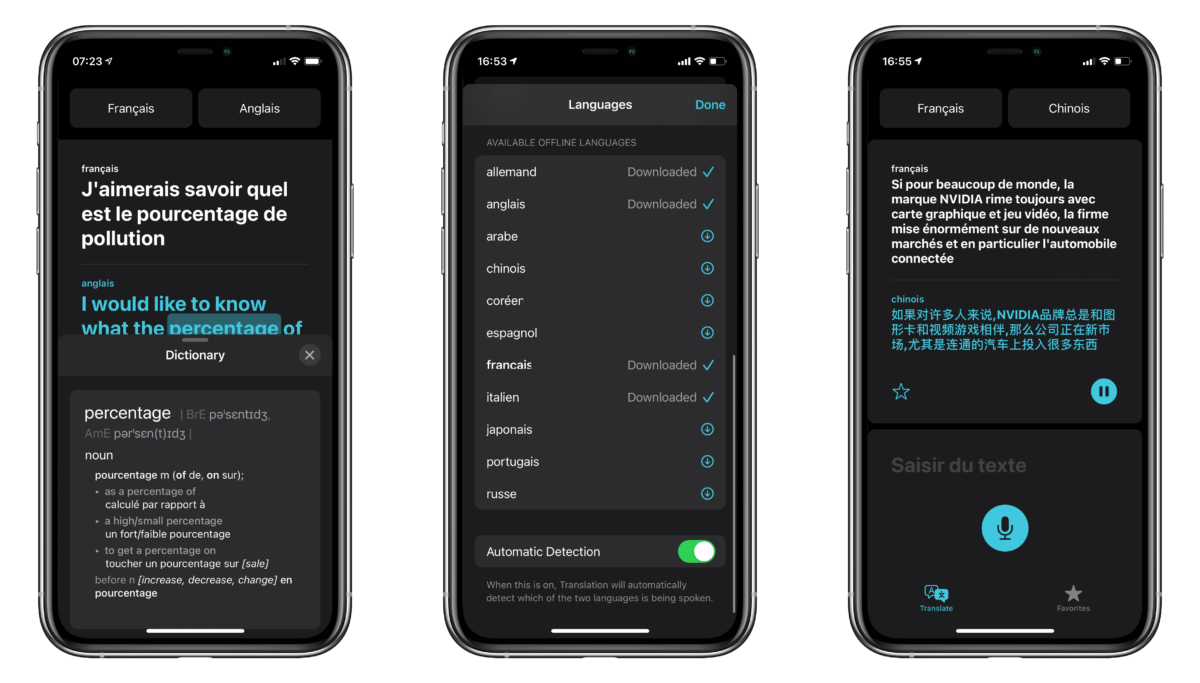
C’est rapide et efficace, cela fonctionne par écrit, mais aussi par la voix. Vous pouvez également écouter la traduction pour mieux appréhender la prononciation. Encore une fois, rien de nouveau, mais l’exécution est propre et soignée.
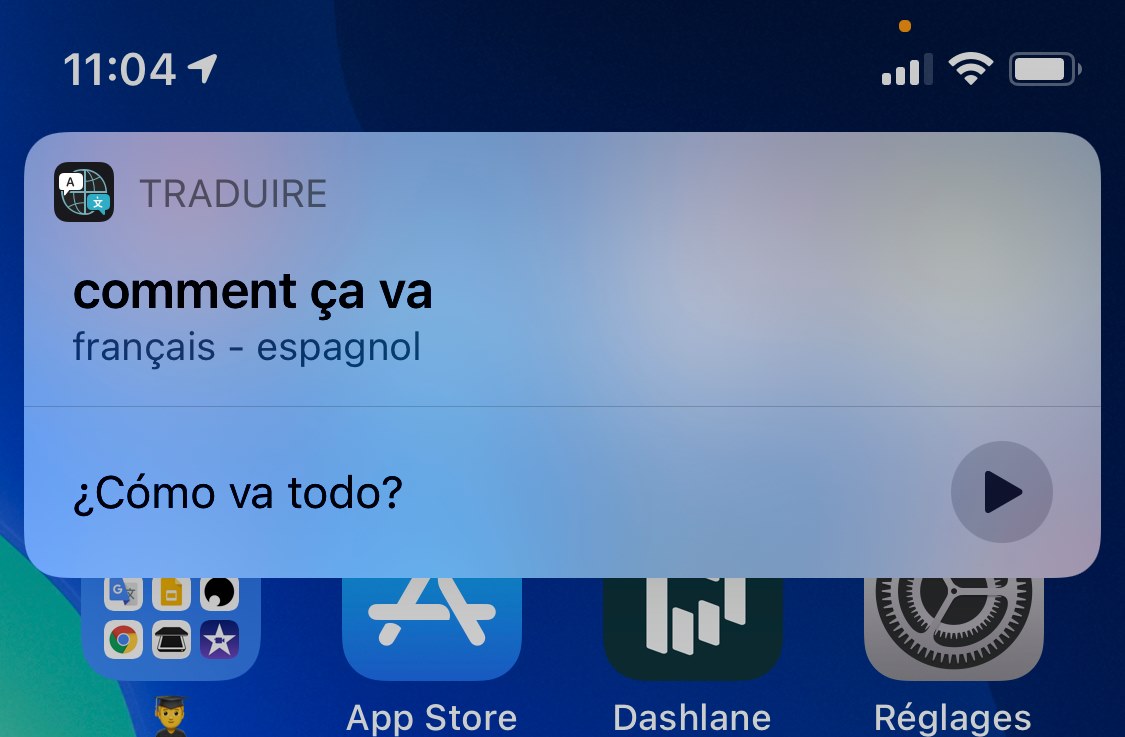
Beaucoup d’autres nouveautés
Résumer iOS 14 à ces fonctions serait une erreur, Apple a introduit beaucoup de changements à la marge, mais aussi des outils pour les développeurs. C’est le cas des Apps Clips, ce sont essentiellement de petites fonctionnalités de votre application que les développeurs offrent aux utilisateurs sans les obliger à télécharger l’application entière. Ne vous laissez pas berner par le mot « petites », car il n’y a pas beaucoup de limitations quant à ce qui peut être fait dans un clip d’application. En tout cas, l’introduction des App Clips dans iOS 14 donne vraiment vie à l’idée que les applications peuvent être une collection de fonctionnalités, et pas seulement une icône sur l’écran d’accueil.
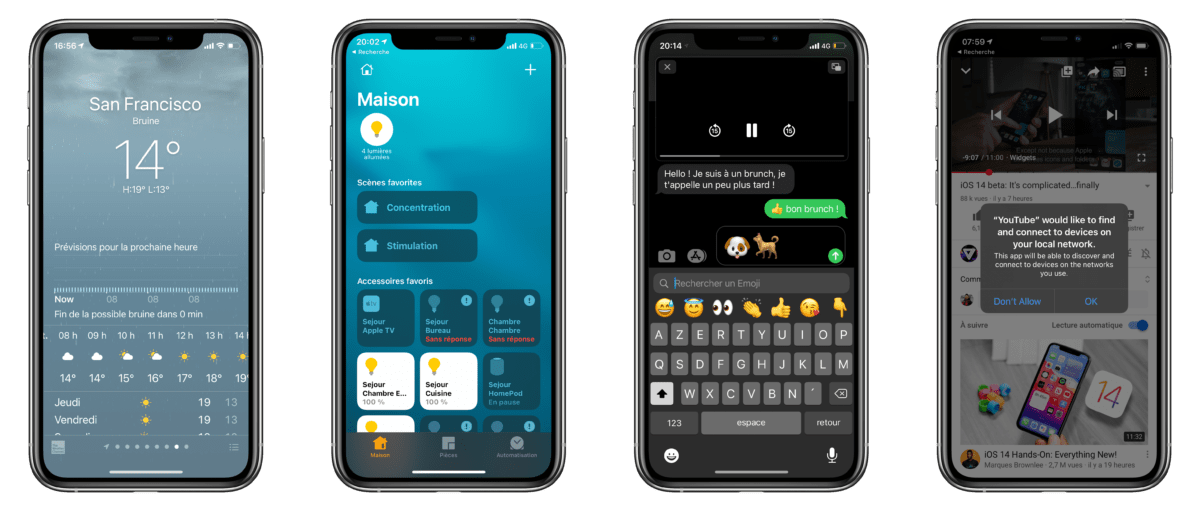
L’indicateur de stabilité gyroscopique pour prendre des photos en mode nuit, la prise en charge de l’audio spatiale pour les AirPods Pro, les contrôles de confidentialité plus stricts… iOS 14 est une bonne monture logicielle. C’est vrai que l’on a l’impression, à la lecture de cet article, qu’Apple s’est inspiré largement d’Android.
En réalité, les interfaces et systèmes d’exploitation s’influencent depuis toujours. iOS, MIUI, EMUI, One UI… Autant dire que toute analyse comparative destinée à évaluer le degré d’originalité d’une fonctionnalité est un exercice délicat qu’il convient d’aborder avec grande circonspection.
Il y a encore quelques années, il existait un large fossé entre iOS et Android. Ce fossé s’est réduit, mais les deux systèmes sont différents par nature. On ne change pas la nature d’un écosystème, on ne change que les opinions.
Comment installer la bêta publique d’iOS 14 ?
Vous trouverez toutes les précautions à prendre et les instructions pour installer iOS 14 sur votre iPhone dans ce dossier.
Pour aller plus loin
iOS 14, iPadOS 14, tvOS 14 et macOS Big Sur : comment installer la bêta publique
Notre émission Twitch SURVOLTÉS, c’est un mercredi sur deux de 18h à 20h : retrouvez-nous pour parler voiture électrique ou vélo électrique, autour de débats, d’interviews, d’analyses et de jeux !






















J’ai un problème avec iOS 14 sur mon iPhone X Siri s’affiche toujours en plein écran comme avant en fait est ce les nouveautés de l’interface minimaliste sont réservée aux téléphone plus récent ?
En gros, demain tu peux mourir sous une voiture donc Apple = marketing. C’est son point de vue, pourquoi pas ...
En gros, demain tu peux mourir sous une voiture donc Apple = marketing. C’est son point de vue, pourquoi pas ...
Oui, Apple a été le premier à chiffrer les données de son téléphone, les autres l'ont fait 2 ans après, et nombreux sont encore les téléphones Android non-chiffrés.
C'est les détails je crois. Il suffisait de dire qu'il l'a vu.
Millions de comptes hackés? Ca n'est jamais arrivé à Apple, je ne sais pas de quoi tu parles.
Apple n'a eu que 2 malwares sur l'AppStore en 2020. Google a eu 29 000 malware sur le PlayStore en 2020. Donc ils ne sont pas logés à la même enseigne. Pas du tout.
C'est facile à expliquer, les pirates vise la plateforme Android car souvent les appareils ne sont pas à jour (voir la répartition des version 4,4, 5, 6, 7, 8, 9, 10 et bientot 11, ainsi que les màj de sécurité) et aussi, Android ça représente 85% des parts de marché. Contrairement à Apple, Google ne contrôle pas les APK au moment ou le dev pirate publie son APK sur le Store (à Google maintenant d'appliquer la même pratique que chez Apple) donc oui tu as raison sur le fait que tu peux avoir des malware sur le PlayStore mais ça représente 0.001% faut arrêter de déconner. on a plus de chances de se faire écraser par une voiture que de chopper un malware depuis le store. Mais je te remercie pour ton msg sourcé avec les liens ! Il faudrait plus de gens comme toi ici pour avoir des échanges fondées
"le reste est 'commercial' ( empreinte, voix, 3dface, etc)" faux, car même le FBI a galéré pendant 6 mois avant de réussir à contourner TouchID, et les derniers iPhones n'ont aucun contournement publique.
"Tout les constructeurs fournissent le moyen en quelques secondes d'effacer le contenu d'un mobile a distance" faux
Siri te demande si tu veux que tes requêtes soient enregistrées. "ton pseudo coffre fort et ID ne permet pas ce type de protection." si en fait.
01/09/20 : 1,700 apps banned by Google from the PlayStore and installed on 472,000 devices https://www.bleepingcomputer.com/news/security/google-removed-over-17k-joker-malware-infected-apps-from-play-store/ 01/16/20 : 17 apps infected with malware https://www.komando.com/security-privacy/17-android-apps-to-delete/701793/ 01/20/20 : 20 apps infected with malware https://www.phonearena.com/news/these-30-android-apps-should-be-deleted-immediately_id121655 January 2020 : Mandrake, detected after 4 years stealing millions of people’s data https://www.bitdefender.com/files/News/CaseStudies/study/329/Bitdefender-PR-Whitepaper-Mandrake-creat4464-en-EN-interactive.pdf 02/07/20 : 24 apps banned by Google from the PlayStore and installed on 382 million devices https://gadgets.ndtv.com/apps/news/google-play-store-24-apps-382-million-downloads-malware-rogueware-report-2176429 02/13/20 : Xhelper https://arstechnica.com/information-technology/2020/02/researcher-says-nasty-android-infection-survived-a-factory-reset/ 02/21/20 : 600 apps banned by Google from the PlayStore https://thehackernews.com/2020/02/android-adware-apps-banned.html 02/26/20 : malware impacting 100 million devices https://www.express.co.uk/life-style/science-technology/1246531/Android-warning-alert-Google-Play-Store-VPN-app-danger 03/08/20 : 3 new malwares injected in who knows how many apps https://www.express.co.uk/life-style/science-technology/1251889/Android-warning-dangerous-smartphone-malware-revealed 03/16/20 : coronavirus-inspired malware impacting older devices https://www.androidcentral.com/coronavirus-android-malware-will-lock-you-out-your-phone 03/24/20 : 54 apps banned by Google from the PlayStore and installed on 1.7 million devices https://arstechnica.com/information-technology/2020/03/found-malicious-google-play-apps-with-1-7-million-downloads-many-by-children/ 04/23/20 : 100 apps banned by Google from the PlayStore and installed on 69 million devices https://www.digitalinformationworld.com/2020/04/remove-these-shady-apps-now-to-keep-your-smartphone-data-secure.html 04/30/20 : 8 apps banned by Google from the PlayStore https://arstechnica.com/information-technology/2020/04/sophisticated-android-backdoors-have-been-populating-google-play-for-years/ 05/10/20 : hundreds of apps impacting millions of people still on the PlayStore https://www.digitalinformationworld.com/2020/05/creeperware-apps-are-making-a-comeback-google-play-store.html 05/12/20 : 813 apps banned by Google from the PlayStore https://www.zdnet.com/article/google-removed-813-creepware-apps-from-the-android-play-store/ 05/22/20 : one new malware https://www.welivesecurity.com/2020/05/22/insidious-android-malware-gives-up-all-malicious-features-but-one-gain-stealth/ June 2020 : report shows 29,000 malicious apps on the PlayStore, double the number of 2019 https://www.upstreamsystems.com/upstreams-secure-d-detects-malware-spike-q1-2020-29000-malicious-android-apps-play-double-2019-figures/ 06/11/20 : 38 apps banned by Google from the PlayStore https://gadgets.ndtv.com/mobiles/news/google-play-removes-38-android-apps-adware-white-ops-2244725 06/11/20 : 47 new infected apps https://7news.com.au/technology/avast-find-47-malicious-android-apps-on-the-google-play-store-you-should-delete-now-c-1126795
"Si on n'installe pas des APK trouvé au fin de fond d'internet, tout va bien se passer." c'est faux évidemment. Depuis le début de l'année, il y a environ 29 000 application avec des malwares sur le PlayStore. Sur l'AppStore de Apple? 2 01/09/20 : 1,700 apps banned by Google from the PlayStore and installed on 472,000 devices https://www.bleepingcomputer.com/news/security/google-removed-over-17k-joker-malware-infected-apps-from-play-store/ 01/16/20 : 17 apps infected with malware https://www.komando.com/security-privacy/17-android-apps-to-delete/701793/ 01/20/20 : 20 apps infected with malware https://www.phonearena.com/news/these-30-android-apps-should-be-deleted-immediately_id121655 January 2020 : Mandrake, detected after 4 years stealing millions of people’s data https://www.bitdefender.com/files/News/CaseStudies/study/329/Bitdefender-PR-Whitepaper-Mandrake-creat4464-en-EN-interactive.pdf 02/07/20 : 24 apps banned by Google from the PlayStore and installed on 382 million devices https://gadgets.ndtv.com/apps/news/google-play-store-24-apps-382-million-downloads-malware-rogueware-report-2176429 02/13/20 : Xhelper https://arstechnica.com/information-technology/2020/02/researcher-says-nasty-android-infection-survived-a-factory-reset/ 02/21/20 : 600 apps banned by Google from the PlayStore https://thehackernews.com/2020/02/android-adware-apps-banned.html 02/26/20 : malware impacting 100 million devices https://www.express.co.uk/life-style/science-technology/1246531/Android-warning-alert-Google-Play-Store-VPN-app-danger 03/08/20 : 3 new malwares injected in who knows how many apps https://www.express.co.uk/life-style/science-technology/1251889/Android-warning-dangerous-smartphone-malware-revealed 03/16/20 : coronavirus-inspired malware impacting older devices https://www.androidcentral.com/coronavirus-android-malware-will-lock-you-out-your-phone 03/24/20 : 54 apps banned by Google from the PlayStore and installed on 1.7 million devices https://arstechnica.com/information-technology/2020/03/found-malicious-google-play-apps-with-1-7-million-downloads-many-by-children/ 04/23/20 : 100 apps banned by Google from the PlayStore and installed on 69 million devices https://www.digitalinformationworld.com/2020/04/remove-these-shady-apps-now-to-keep-your-smartphone-data-secure.html 04/30/20 : 8 apps banned by Google from the PlayStore https://arstechnica.com/information-technology/2020/04/sophisticated-android-backdoors-have-been-populating-google-play-for-years/ 05/10/20 : hundreds of apps impacting millions of people still on the PlayStore https://www.digitalinformationworld.com/2020/05/creeperware-apps-are-making-a-comeback-google-play-store.html 05/12/20 : 813 apps banned by Google from the PlayStore https://www.zdnet.com/article/google-removed-813-creepware-apps-from-the-android-play-store/ 05/22/20 : one new malware https://www.welivesecurity.com/2020/05/22/insidious-android-malware-gives-up-all-malicious-features-but-one-gain-stealth/ June 2020 : report shows 29,000 malicious apps on the PlayStore, double the number of 2019 https://www.upstreamsystems.com/upstreams-secure-d-detects-malware-spike-q1-2020-29000-malicious-android-apps-play-double-2019-figures/ 06/11/20 : 38 apps banned by Google from the PlayStore https://gadgets.ndtv.com/mobiles/news/google-play-removes-38-android-apps-adware-white-ops-2244725 06/11/20 : 47 new infected apps https://7news.com.au/technology/avast-find-47-malicious-android-apps-on-the-google-play-store-you-should-delete-now-c-1126795
Quel est le problème avec le cloud ou les emails? Mais sinon pour info, depuis iOS 13 il est possible de transférer des fichiers par USB.
Oui donc tu fais un jugement de valeur personnel, sache que toutes ces fonctionnalités de cryptage native ou d'effacement à distance sont arrivées bien après Apple, par mimétisme. Apple ne s'est pas fait d'amis avec leur politique de protection des données, notamment face à FB ... Comment peut-on dire qu'il est comme les autres ?
Pas l’inventeur, je te parle des Android nativement crypté ...
Ce sont d’autres entités dont Apple n’a aucun contrôle, même si elle y travaille avec Apple Sign In. Y a de la confusion dans tes propos entre exploitation des données et sécurité de l’appareil (en local). Dans tous les cas, je ne vois pas le sens de blâmer un des rares acteurs à s’être positionné depuis plus d’une décennie en faveur d’un cadre restrictif ...
Si tu trouves mieux que Face ID et la politique d'Apple en matière de vie privée, et de sécurité logicielle, n'hésite pas.
Un peu flippant présenté comme ça, non ?
Trop gros ça ne passera pas !
Pas de nouveautés concernant le transfede fichiers à la façon clé usb sans passer par une app ou le cloud... comme il est possible depuis toujours sur android?
Heureusement que LE ZENFONE 2 est là pour relever le niveau coté Android !
Pareil moi j'ai un dossier inutile 😂
Réfléchi 3 secondes d'affilées...
D'où j'ai notifié que Appelle était sécurisé ?? Annonce pas es choses que je n'ai pas dis.
Il résiste encore et toujours a l'envaillisseur.
C'est sérieux ??
Dommage que les iPhone restent des passoires en terme de sécurité.
LOL
A quand les widgets et le tiroir sur Android ?
J'aime beaucoup l'analogie entre ce qu'il y a sur le troisième bureau à droite de l'iPhone et le dessous de son lit 😄😄😄 Bon moi, j'avais créé un dossier "b*rdel" pour mettre tous les trucs qui ne servent pas et dont on a moitié honte...
Concernant la vie privée : Si tu utilises les services de Google, Facebook et compagnie sur iOS, Google/Facebook prélèvent des données personnelles exactement pareil que sur Android. Pour cela il faut désactiver toute la collecte dans les paramètres du compte Google. Pour Facebook c'est plus compliqué.. passons.. La plateforme Android (AOSP) n'envoie aucune donnée (à ma connaissance), ce sont les services que tu utilises dessus qui sont responsables. Concernant la sécurité : Si on n'installe pas des APK trouvé au fin de fond d'internet, tout va bien se passer. Il faut que le téléphone soit à jour avec les derniers patch de sécurité et c'est tout. Souvent, très souvent, les failles sont crées par les utilisateurs qui négligent beaucoup de choses peu importe quel OS
Dommage que android ne s'inspire pas d'apple pour la sécurité et la vie privée
Mouai tu donne des liens qui ont déjà un an passé Apple a eu plusieurs versions depuis 🤣
Bah tant mieux qu’ils s’inspirent les uns des autres du moment que c’est pour aller dans la bonne direction
Ce contenu est bloqué car vous n'avez pas accepté les cookies et autres traceurs. Ce contenu est fourni par Disqus.
Pour pouvoir le visualiser, vous devez accepter l'usage étant opéré par Disqus avec vos données qui pourront être utilisées pour les finalités suivantes : vous permettre de visualiser et de partager des contenus avec des médias sociaux, favoriser le développement et l'amélioration des produits d'Humanoid et de ses partenaires, vous afficher des publicités personnalisées par rapport à votre profil et activité, vous définir un profil publicitaire personnalisé, mesurer la performance des publicités et du contenu de ce site et mesurer l'audience de ce site (en savoir plus)
En cliquant sur « J’accepte tout », vous consentez aux finalités susmentionnées pour l’ensemble des cookies et autres traceurs déposés par Humanoid et ses partenaires.
Vous gardez la possibilité de retirer votre consentement à tout moment. Pour plus d’informations, nous vous invitons à prendre connaissance de notre Politique cookies.
Gérer mes choix